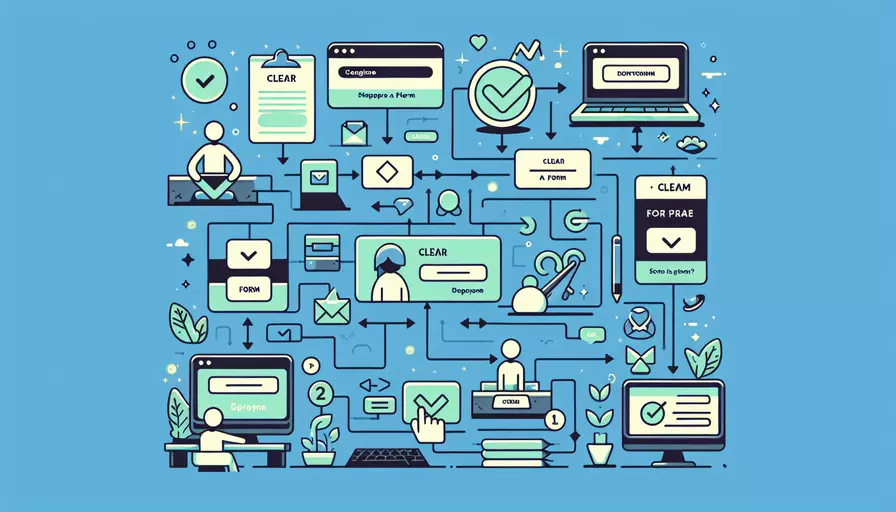
在Vue中清空表单有多种方法,主要分为以下几种:1、通过重置数据对象,2、使用表单重置方法,3、手动设置表单字段为空。下面我们将详细介绍每种方法的实现步骤及相关背景信息。
一、通过重置数据对象
重置数据对象是清空表单最常见的方法。Vue的双向数据绑定特性使得我们可以轻松地将表单字段与数据对象绑定,当我们重置数据对象时,表单字段也会随之清空。
步骤:
- 定义一个原始数据对象,用于存储表单的初始状态。
- 在需要清空表单的地方,将表单数据对象重置为原始数据对象的副本。
示例代码:
<template>
<div>
<form @submit.prevent="handleSubmit">
<input v-model="formData.name" placeholder="Name" />
<input v-model="formData.email" placeholder="Email" />
<button type="button" @click="resetForm">Reset</button>
<button type="submit">Submit</button>
</form>
</div>
</template>
<script>
export default {
data() {
return {
formData: {
name: '',
email: ''
},
originalData: {
name: '',
email: ''
}
};
},
methods: {
resetForm() {
this.formData = { ...this.originalData };
},
handleSubmit() {
console.log('Form submitted:', this.formData);
}
}
};
</script>
解释:
formData是绑定到表单字段的数据对象。originalData保存表单的初始状态。resetForm方法通过将formData重置为originalData的副本来清空表单。
二、使用表单重置方法
HTML表单元素自带的 reset 方法也可以用于清空表单。我们可以通过引用表单元素并调用其 reset 方法来实现表单的清空。
步骤:
- 给表单元素添加一个
ref属性。 - 在方法中通过
this.$refs访问表单元素并调用其reset方法。
示例代码:
<template>
<div>
<form ref="myForm" @submit.prevent="handleSubmit">
<input v-model="formData.name" placeholder="Name" />
<input v-model="formData.email" placeholder="Email" />
<button type="button" @click="resetForm">Reset</button>
<button type="submit">Submit</button>
</form>
</div>
</template>
<script>
export default {
data() {
return {
formData: {
name: '',
email: ''
}
};
},
methods: {
resetForm() {
this.$refs.myForm.reset();
},
handleSubmit() {
console.log('Form submitted:', this.formData);
}
}
};
</script>
解释:
ref="myForm"用于引用表单元素。resetForm方法调用this.$refs.myForm.reset()来重置表单。
三、手动设置表单字段为空
如果表单字段较少,可以直接在方法中手动将每个字段设置为空值。这种方法适用于简单的表单。
步骤:
- 在方法中手动将每个表单字段设置为空值。
示例代码:
<template>
<div>
<form @submit.prevent="handleSubmit">
<input v-model="formData.name" placeholder="Name" />
<input v-model="formData.email" placeholder="Email" />
<button type="button" @click="resetForm">Reset</button>
<button type="submit">Submit</button>
</form>
</div>
</template>
<script>
export default {
data() {
return {
formData: {
name: '',
email: ''
}
};
},
methods: {
resetForm() {
this.formData.name = '';
this.formData.email = '';
},
handleSubmit() {
console.log('Form submitted:', this.formData);
}
}
};
</script>
解释:
resetForm方法手动将formData中的每个字段设置为空字符串。
总结
在Vue中清空表单可以通过以下几种方法实现:
- 通过重置数据对象:适用于需要保留表单初始状态的情况。
- 使用表单重置方法:利用HTML表单元素自带的
reset方法,简洁有效。 - 手动设置表单字段为空:适用于简单表单,直接手动清空字段。
根据具体需求选择合适的方法是关键。如果表单字段较多或需要保留初始状态,建议使用重置数据对象的方法。而对于简单表单,手动清空字段或使用表单重置方法都是不错的选择。希望这些方法能够帮助你更好地管理Vue应用中的表单清空操作。
相关问答FAQs:
问题1:Vue如何清空form表单?
答:在Vue中清空form表单有多种方法,具体取决于你的表单结构和需求。下面我将介绍两种常用的方法:
- 使用Vue的data属性来绑定表单的值,并在需要清空表单时重置这些属性的值。例如,假设你的表单有一个input框和一个textarea框,你可以在Vue的data属性中定义对应的变量,并将这些变量绑定到表单的value属性上。当你需要清空表单时,只需要将这些变量重置为空即可。
<template>
<form>
<input type="text" v-model="inputValue">
<textarea v-model="textareaValue"></textarea>
<button @click="resetForm">清空表单</button>
</form>
</template>
<script>
export default {
data() {
return {
inputValue: '',
textareaValue: ''
}
},
methods: {
resetForm() {
this.inputValue = ''
this.textareaValue = ''
}
}
}
</script>
- 使用Vue的ref属性来获取表单元素的引用,并通过JavaScript来清空表单的值。这种方法适用于表单较为复杂,包含多个表单元素的情况。你可以在表单元素上添加ref属性来获取它的引用,在需要清空表单时,通过JavaScript来操作这些引用,将表单元素的值重置为空。
<template>
<form>
<input type="text" ref="inputRef">
<textarea ref="textareaRef"></textarea>
<button @click="resetForm">清空表单</button>
</form>
</template>
<script>
export default {
methods: {
resetForm() {
this.$refs.inputRef.value = ''
this.$refs.textareaRef.value = ''
}
}
}
</script>
以上两种方法都可以实现清空表单的效果,选择哪种方法取决于你的具体需求和个人喜好。希望对你有所帮助!
问题2:Vue中如何实现表单数据的双向绑定?
答:Vue中实现表单数据的双向绑定非常简单,你只需要使用v-model指令将表单元素和Vue实例中的数据进行绑定即可。下面是一个例子:
<template>
<div>
<input type="text" v-model="name">
<p>你输入的名字是:{{ name }}</p>
</div>
</template>
<script>
export default {
data() {
return {
name: ''
}
}
}
</script>
在上面的例子中,我们将input框的值绑定到了Vue实例的name属性上,当你在input框中输入内容时,Vue会自动更新name属性的值,并且在p标签中显示出来。同时,当你改变name属性的值时,input框的值也会随之更新,实现了数据的双向绑定。
这种双向绑定的机制极大地简化了表单数据的处理,使得我们不再需要手动处理表单元素的值变化和数据的更新,大大提高了开发效率。
问题3:Vue如何验证表单输入的合法性?
答:Vue提供了多种方式来验证表单输入的合法性,下面我将介绍两种常用的验证方式:
- 使用Vue的computed属性来实时监测表单输入的合法性。你可以在Vue实例中定义一个computed属性,根据表单的值进行判断,并返回一个布尔值来表示输入的合法性。然后,你可以在模板中使用这个computed属性来动态控制提交按钮的禁用状态或显示错误提示信息。
<template>
<div>
<input type="text" v-model="email">
<span v-show="!isValidEmail">请输入有效的邮箱地址</span>
<button :disabled="!isValidEmail">提交</button>
</div>
</template>
<script>
export default {
data() {
return {
email: ''
}
},
computed: {
isValidEmail() {
// 判断邮箱地址的合法性
return /^[a-zA-Z0-9._-]+@[a-zA-Z0-9.-]+\.[a-zA-Z]{2,4}$/.test(this.email)
}
}
}
</script>
在上面的例子中,我们使用computed属性isValidEmail来判断输入的邮箱地址是否合法,然后根据这个值来动态控制提交按钮的禁用状态和显示错误提示信息。
- 使用Vue的watch属性来监听表单输入的变化,并在变化时进行验证。你可以在Vue实例中定义一个watch属性,监听表单的值,并在值变化时进行验证。你可以使用正则表达式、自定义函数或第三方库来进行验证,并根据验证结果来动态控制提交按钮的禁用状态或显示错误提示信息。
<template>
<div>
<input type="text" v-model="phone">
<span v-show="!isValidPhone">请输入有效的手机号码</span>
<button :disabled="!isValidPhone">提交</button>
</div>
</template>
<script>
export default {
data() {
return {
phone: ''
}
},
watch: {
phone(newValue) {
// 判断手机号码的合法性
this.isValidPhone = /^1[3456789]\d{9}$/.test(newValue)
}
},
data() {
return {
isValidPhone: false
}
}
}
</script>
在上面的例子中,我们使用watch属性来监听phone属性的变化,当phone的值变化时,会触发watch回调函数,我们在回调函数中判断手机号码的合法性,并将结果保存在isValidPhone属性中,然后根据这个值来动态控制提交按钮的禁用状态和显示错误提示信息。
以上两种验证方式都可以实现表单输入的合法性验证,具体选择哪种方式取决于你的需求和个人喜好。希望对你有所帮助!
文章标题:vue如何清空form表单,发布者:飞飞,转载请注明出处:https://worktile.com/kb/p/3630831

 微信扫一扫
微信扫一扫  支付宝扫一扫
支付宝扫一扫 